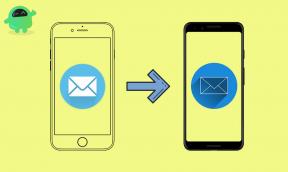Jak się dowiedzieć, czy mój GPU wymiera: szczegółowy samouczek
Miscellanea / / August 05, 2021
Okazuje się, że nadal możesz uratować swój procesor graficzny przed śmiercią! Skorzystaj z poniższych wskazówek dotyczących tego samego. Istnieje dość powszechne przekonanie, że jeśli napotkasz usterkę lub dwie w dowolnej grze, nadszedł czas, aby złożyć ofertę adieu do swojego GPU. Jednak używanie tylko tego aspektu jako miernika dla sprzętu GPU nigdy nie jest dobrym pomysłem. Może tak być w przypadku problemu z oprogramowaniem związanego z procesorem graficznym, w którym wystarczy prosta aktualizacja karty graficznej.
Jest to więc coś więcej niż tylko kilka sporadycznych czkawek. W tym przewodniku przyjrzymy się wszystkim przyczynom, które mogą wskazywać na umierający procesor graficzny. Wspomnimy również o niektórych poprawkach, które możesz wypróbować i być może ożywić swoje GPU. Więc bez zbędnych ceregieli, sprawdźmy.

Spis treści
- 1 Co powoduje awarię GPU?
- 2 Jak długo działa GPU?
- 3 Oznacza, że coś jest nie tak z Twoim GPU
-
4 Jak zdiagnozować kartę graficzną
- 4.1 Zwróć uwagę na błędy płyty głównej
- 4.2 Sprawdź, czy nie ma cząstek kurzu
- 4.3 Przetestuj obciążenie GPU
- 4.4 Zaktualizuj sterowniki
- 5 Wniosek
Co powoduje awarię GPU?
Cóż, może być wiele przyczyn awarii GPU. Na przykład na komputerze może być zainstalowana niezgodna karta graficzna lub podczas instalacji karty mogło wystąpić przeciążenie statyczne. Może to również wynikać z wadliwego komponentu produkcyjnego lub brudu i zanieczyszczeń, które utknęły w komponentach chłodzących (w tym wentylatorach), powodując ogrzewanie GPU. Są to jedne z najczęstszych powodów, dla których GPU może zawieść i powinny wystarczyć, aby uzyskać wskazówkę, kiedy i dlaczego Twój procesor GPU wkrótce umrze.
Jak długo działa GPU?
To prowadzi nas do dość ważnego pytania: jak długo możemy oczekiwać, że GPU będzie działać normalnie? Cóż, nie ma sztywnej zasady na to samo. Może się różnić w zależności od użytkownika, ale w ogólnych scenariuszach można oczekiwać, że GPU wytrzyma od 3 do 5 lat. Niektórzy użytkownicy wybierają nowszą kartę graficzną nie dlatego, że nie działa ona już zgodnie z oczekiwaniami, ale tylko dlatego, że nie jest w stanie sprostać wymaganiom dzisiejszej gry w zakresie intensywnej grafiki. Jeśli nie jesteś zagorzałymi graczami, możesz z łatwością przedłużyć użycie GPU do 4-5 lat.
Oznacza, że coś jest nie tak z Twoim GPU
Omówiliśmy już przyczyny, dla których twój GPU może umierać, ale skąd możesz wiedzieć to samo w pierwszej kolejności. Niewiele znaków powinno wskazywać, że coś jest nie tak z GPU. Na początek możesz zauważyć, że Twój komputer czasami ulega awarii. Możesz skończyć na BSOD lub niebieskim ekranie śmierci. Poza tym możesz również usłyszeć sygnał dźwiękowy, gdy tylko uruchomisz ponownie komputer. Oznacza to, że niektóre komponenty GPU mogą być wadliwe.
Jeśli uruchamiasz grę i widzisz pikselację bez koloru lub migotanie ekranu, może to wskazywać na wadliwy procesor graficzny. Ale nie powinieneś całkowicie opierać swojej oceny na tym, ponieważ przestarzały sterownik graficzny może być również przyczyną. Więc nawet po zaktualizowaniu sterowników napotykasz wspomniany problem, może to być przypadek problemów ze sprzętem.
Ponadto, jeśli wykonujesz czynność wymagającą dużej ilości grafiki i słyszysz głośny dźwięk wentylatorów chłodzących, może to być wynikiem pracy wentylatorów chłodzących przy wyższych obrotach. Ale jeśli słyszysz dźwięk nawet wtedy, gdy nie wykonujesz żadnej takiej czynności, obciążenie procesora graficznego wzrośnie wykładniczo, co spowoduje problemy lub dwa. Może to być kolejna wskazówka, że Twój procesor graficzny zaraz umrze.
Jak zdiagnozować kartę graficzną
Teraz, gdy zdajesz sobie sprawę z oznak i problemów, które mogą wynikać z umierania GPU, oto kroki, o których należy pamiętać, aby zdiagnozować swoją kartę graficzną. W tej notatce możesz również skorzystać z pomocy naszego przewodnika sprawdź specyfikację swojego komputera: procesor, procesor graficzny, płyta główna i pamięć RAM.
Zwróć uwagę na błędy płyty głównej

Płyta główna zwykle wyłącza jeden lub dwa komponenty, gdy już nie działają. Możesz łatwo uzyskać informacje z pierwszej ręki za pomocą wyświetlanego kodu błędu. Cóż, nie będzie wyświetlany na monitorze, będzie widoczny na samej płycie głównej. Więc idź dalej i otwórz tył procesora, odkręcając wszystkie śruby. Teraz spójrz na kod błędu wyświetlany na płycie głównej. Po zanotowaniu kodu błędu możesz zapytać producenta o działania, które należy podjąć.
Sprawdź, czy nie ma cząstek kurzu
Jest całkiem oczywiste, że jeśli jakiekolwiek cząsteczki kurzu lub zanieczyszczenia staną na drodze wentylatora chłodzącego, GPU nie będzie w stanie działać prawidłowo. Więc śmiało, odkręć śruby z tyłu procesora. Następnie odkręć jedną lub dwie duże śruby, które mogą przytrzymywać GPU. Następnie odłącz kable zasilające od GPU i lekko popchnij lub pociągnij w pobliżu zatrzasku zwalniającego. Teraz bardzo ostrożnie wyczyść GPU, a następnie umieść go z powrotem w gnieździe.
Przetestuj obciążenie GPU

Możemy również sprawić, aby Twój procesor graficzny przeszedł przez test obciążenia i uzyskać informacje, czy jest to problem z grafiką, przegrzaniem, czy też jest coś związanego ze sprzętem. Aby to zrobić, zacznij od pobrania oprogramowania do testów obciążeniowych GPU i monitorowania temperatury. Teraz rozpocznij test i po zakończeniu przejdź do sekcji GPU. Sprawdź temperaturę, powinna wynosić około 65-85 stopni Celsjusza przy max. Wszystko powyżej oznacza, że doszło do przegrzania. Podobnie, zapoznaj się z naszym przewodnikiem, aby wiedzieć w jaki sposób do znajdź odpowiedni procesor lub procesor / płytę główną do swojego komputera do gier.
Zaktualizuj sterowniki
Jeśli uważasz, że coś jest nie tak z twoim GPU i zaraz umrze, pamiętaj, aby najpierw zaktualizować jego sterowniki, zanim przejdziesz do jakichkolwiek wniosków. Aby to zrobić, wykonaj następujące kroki:
- Przejdź do menu Start i wyszukaj Menadżer urządzeń.
- W ramach tego kliknij Adapter wyświetlacza aby rozwinąć menu. Kliknij prawym przyciskiem myszy sterownik karty graficznej i wybierz Uaktualnij sterownik.

- W następnym oknie, które się pojawi, wybierz Wyszukaj automatycznie zaktualizowane oprogramowanie sterownika. Poczekaj, aż proces się zakończy. Po zakończeniu uruchom ponownie komputer.

Wniosek
Na tym kończymy ten informacyjny przewodnik, w jaki sposób sprawdzić, czy twój procesor graficzny umiera. Podzieliliśmy się wieloma różnymi powodami, dla których mogło się to zdarzyć, oznaki tego samego. Ponadto udostępniliśmy również kilka poprawek dotyczących tych problemów. Mamy nadzieję, że ten przewodnik pomoże Ci uzyskać pełne informacje na temat tego, co należy zrobić w przypadku problemów z GPU. Oto kilka przed zakończeniem Porady i wskazówki dotyczące iPhone'a, Wskazówki i porady dotyczące komputera, i Wskazówki i porady dotyczące Androida które również powinieneś sprawdzić.